- Tác giả Antonio Harrison [email protected].
- Public 2023-12-16 08:07.
- Sửa đổi lần cuối 2025-01-22 22:08.
Mã bưu chính trên phong bì được đặt ở hai nơi: trong trường dành cho mã đó trong phần địa chỉ người nhận (ở góc dưới bên phải của phong bì) và ở góc bên trái trong trường dành riêng cho mã zip. Điều sau cần phải được chú ý đặc biệt, vì nó trải qua quá trình xử lý máy móc, nên có thể tăng tốc độ địa chỉ giao hàng của mặt hàng.
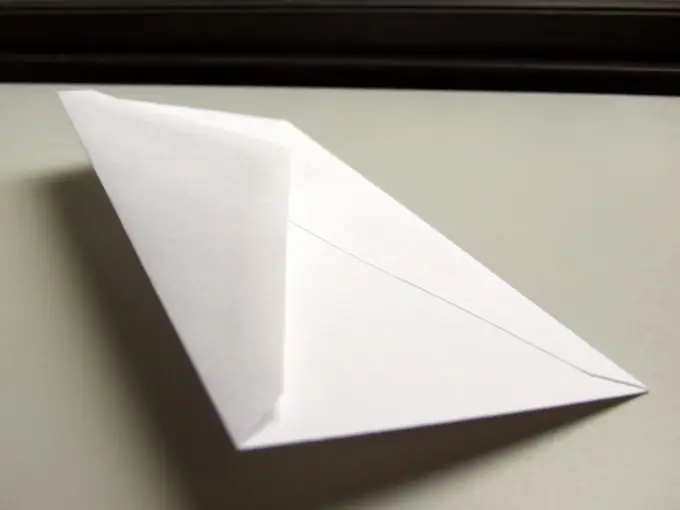
Nó là cần thiết
Phong bì, bút máy
Hướng dẫn
Bước 1
Trường địa chỉ người nhận bưu điện có mã zip thường chiếm phía dưới bên phải của mặt trước phong bì. Một trường riêng biệt cho chỉ mục nằm bên dưới dòng dưới cùng và là một hình chữ nhật nằm ngang. Trong đó, bạn nên nhập một bộ số (và trong một số trường hợp là chữ cái), là mã bưu điện của người nhận. Ở Nga, đây thường là một số có sáu chữ số, ba chữ số đầu tiên là chỉ số của thành phố hoặc khu vực, phần còn lại là số của bưu điện. Ở Ukraine, các chỉ số có năm chữ số, ở Latvia, chúng không chỉ chứa số mà còn chứa các chữ cái.
Bước 2
Các lề riêng biệt cho mỗi chữ số chỉ mục được đặt ở phía dưới bên trái của phong bì, thường là bên dưới hình ảnh, nếu có. Tốt nhất là lấp đầy nó theo mẫu nằm ở mặt sau của phong bì, nhưng có thể nhìn thấy nếu bạn gấp lại phần có bôi lớp keo (hoặc sẽ được bôi).
Bước 3
Ở góc trên bên trái của phong bì, phía trên ảnh, nếu có, có một trường cho địa chỉ của người gửi (đó là của bạn). Nó cũng cung cấp một hình chữ nhật riêng cho chỉ mục, nhưng của bạn.






